Ứng dụng Tin nhắn iPhone sở hữu kho sticker để bạn lựa chọn tải xuống theo sở thích của mình, bên cạnh sticker tự tạo trên Tin nhắn iPhone. Các chủ đề sticker được sắp xếp theo thứ tự bạn tải xuống, nhưng chúng ta có thể sắp xếp lại thứ tự này để phù hợp với nhu cầu sử dụng của bạn khi gửi sticker trong Tin nhắn trên iPhone. Bài viết dưới đây sẽ hướng dẫn bạn quản lý sticker trong Tin nhắn iPhone.
Cách quản lý sticker trong Tin nhắn iPhone
Bước 1:
Bạn mở ứng dụng Tin nhắn trên iPhone và sau đó nhấn vào biểu tượng dấu cộng ở góc phải để tạo tin nhắn mới. Tiếp đến trong giao diện nhắn tin bạn nhấn vào biểu tượng dấu cộng.
Lúc này bạn nhấn vào mục Nhãn dán để mở sticker trong tin nhắn.
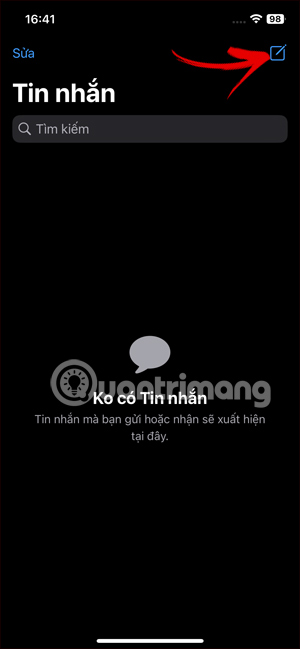
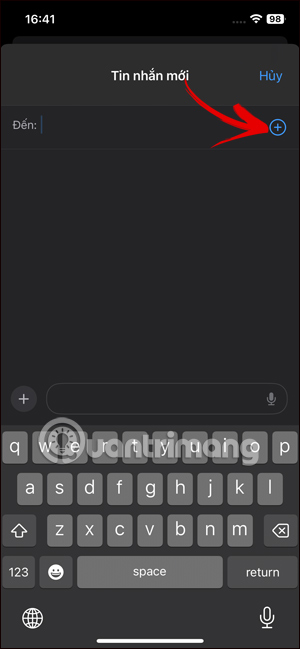
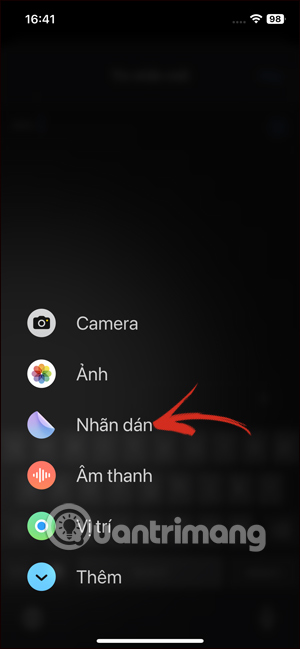
Bước 2:
Hiển thị giao diện các sticker hiện có trong tin nhắn, bạn kéo xuống cuối danh sách rồi chọn vào mục Sửa.
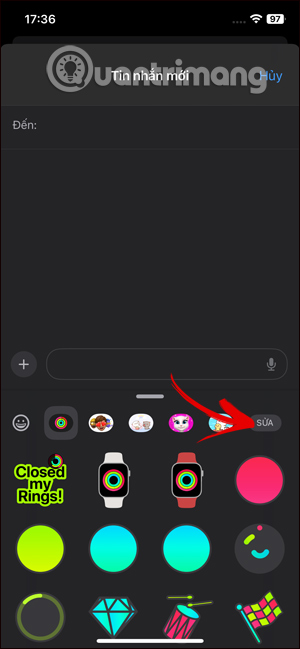
Bước 3:
Danh sách sticker hiện có trong tin nhắn trên iPhone để bạn sắp xếp lại thứ tự theo ý mình, hoặc xóa sticker nào không muốn sử dụng. Để đổi thứ tự, bạn nhấn và giữ vào biểu tượng 3 dấu gạch ngang ở sticker đó rồi di sticker tới vị trí cần.
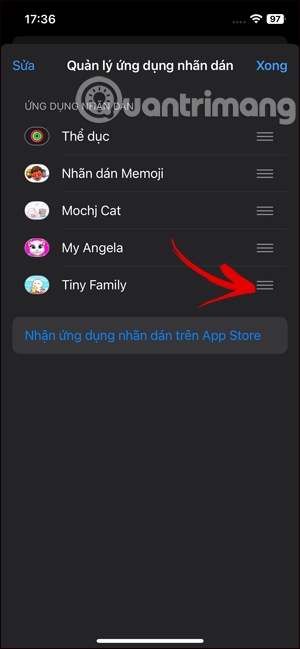
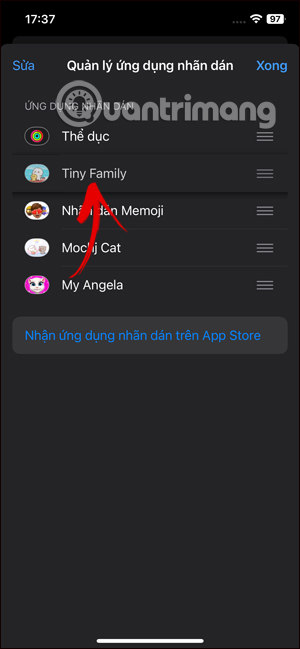
Bước 4:
Nếu bạn muốn xóa sticker nào trong danh sách này thì chỉ cần vuốt từ phải sang trái rồi nhấn vào Xóa để xóa sticker này là được. Cuối cùng nhấn Xong ở góc phải để lưu lại thay đổi mới.
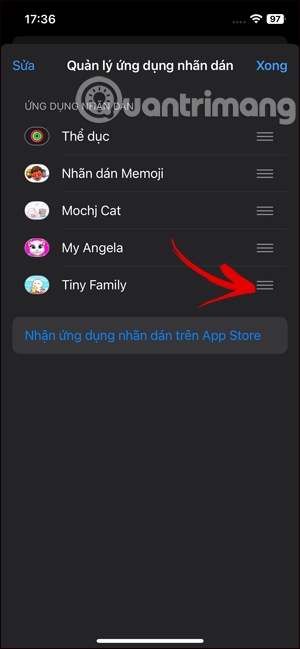
Như vậy thứ tự sticker hiển thị trong tin nhắn trên iPhone đã được thay đổi lại theo ý bạn. Cuối cùng bạn chọn sticker mình muốn dùng để gửi trong tin nhắn như bình thường.
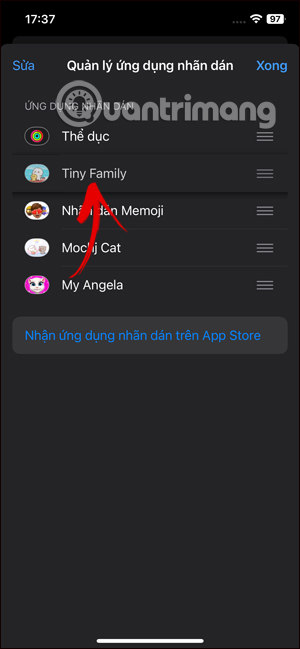
 Công nghệ
Công nghệ  AI
AI  Windows
Windows  iPhone
iPhone  Android
Android  Học IT
Học IT  Download
Download  Tiện ích
Tiện ích  Khoa học
Khoa học  Game
Game  Làng CN
Làng CN  Ứng dụng
Ứng dụng 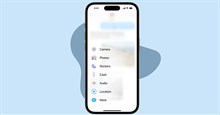

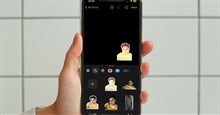


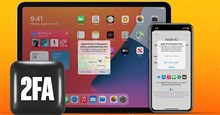
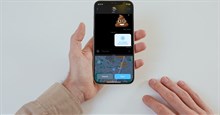












 Linux
Linux  Đồng hồ thông minh
Đồng hồ thông minh  macOS
macOS  Chụp ảnh - Quay phim
Chụp ảnh - Quay phim  Thủ thuật SEO
Thủ thuật SEO  Phần cứng
Phần cứng  Kiến thức cơ bản
Kiến thức cơ bản  Lập trình
Lập trình  Dịch vụ công trực tuyến
Dịch vụ công trực tuyến  Dịch vụ nhà mạng
Dịch vụ nhà mạng  Quiz công nghệ
Quiz công nghệ  Microsoft Word 2016
Microsoft Word 2016  Microsoft Word 2013
Microsoft Word 2013  Microsoft Word 2007
Microsoft Word 2007  Microsoft Excel 2019
Microsoft Excel 2019  Microsoft Excel 2016
Microsoft Excel 2016  Microsoft PowerPoint 2019
Microsoft PowerPoint 2019  Google Sheets
Google Sheets  Học Photoshop
Học Photoshop  Lập trình Scratch
Lập trình Scratch  Bootstrap
Bootstrap  Năng suất
Năng suất  Game - Trò chơi
Game - Trò chơi  Hệ thống
Hệ thống  Thiết kế & Đồ họa
Thiết kế & Đồ họa  Internet
Internet  Bảo mật, Antivirus
Bảo mật, Antivirus  Doanh nghiệp
Doanh nghiệp  Ảnh & Video
Ảnh & Video  Giải trí & Âm nhạc
Giải trí & Âm nhạc  Mạng xã hội
Mạng xã hội  Lập trình
Lập trình  Giáo dục - Học tập
Giáo dục - Học tập  Lối sống
Lối sống  Tài chính & Mua sắm
Tài chính & Mua sắm  AI Trí tuệ nhân tạo
AI Trí tuệ nhân tạo  ChatGPT
ChatGPT  Gemini
Gemini  Điện máy
Điện máy  Tivi
Tivi  Tủ lạnh
Tủ lạnh  Điều hòa
Điều hòa  Máy giặt
Máy giặt  Cuộc sống
Cuộc sống  TOP
TOP  Kỹ năng
Kỹ năng  Món ngon mỗi ngày
Món ngon mỗi ngày  Nuôi dạy con
Nuôi dạy con  Mẹo vặt
Mẹo vặt  Phim ảnh, Truyện
Phim ảnh, Truyện  Làm đẹp
Làm đẹp  DIY - Handmade
DIY - Handmade  Du lịch
Du lịch  Quà tặng
Quà tặng  Giải trí
Giải trí  Là gì?
Là gì?  Nhà đẹp
Nhà đẹp  Giáng sinh - Noel
Giáng sinh - Noel  Hướng dẫn
Hướng dẫn  Ô tô, Xe máy
Ô tô, Xe máy  Tấn công mạng
Tấn công mạng  Chuyện công nghệ
Chuyện công nghệ  Công nghệ mới
Công nghệ mới  Trí tuệ Thiên tài
Trí tuệ Thiên tài